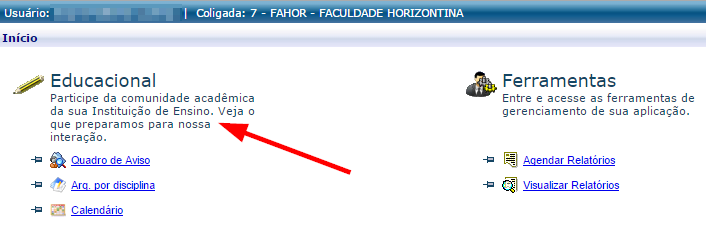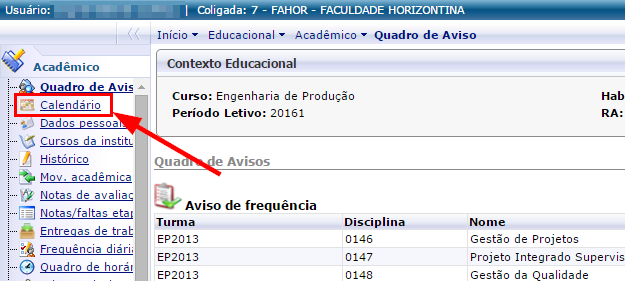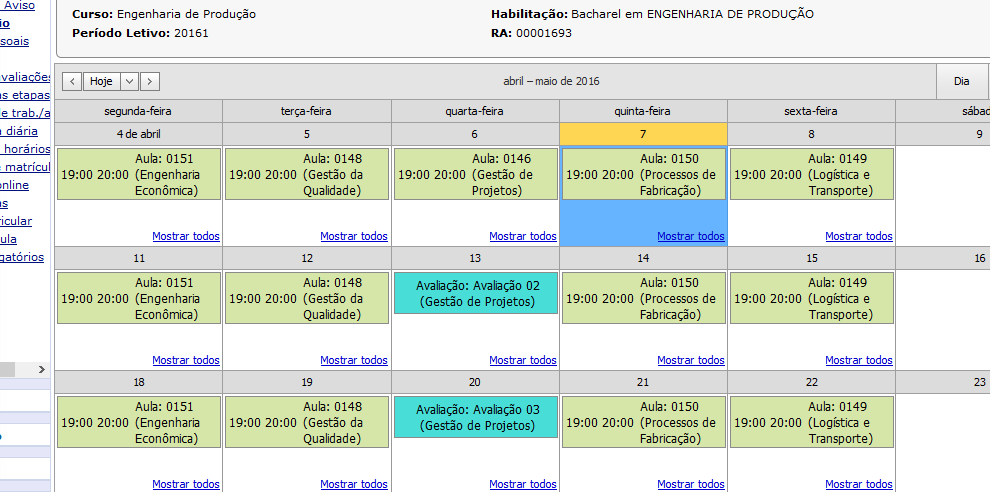Mudanças entre as edições de "Calendário Acadêmico"
Ir para navegação
Ir para pesquisar
| (4 revisões intermediárias por um outro usuário não estão sendo mostradas) | |||
| Linha 1: | Linha 1: | ||
| − | Esta | + | *'''ITAA021''' - Esta instrução tem como objetivo demonstrar como o acadêmico pode utilizar o calendário do portal acadêmico para visualizar as datas importantes, tais como: '''Aulas, Avaliações''', entre outras. |
| − | |||
| − | |||
| − | + | == '''Vídeo aula'''== | |
| + | * Vídeo aula do processo: [http://www.fahor.com.br\rmportal\Academico\Calendario.mp4 Ver vídeo] | ||
| − | * Entre no ambiente '''Educacional''' | + | == '''Instruções''' == |
| − | + | * Para acessar o Calendário, siga os seguintes passos: | |
| − | + | # Acesse o Portal Acadêmico da FAHOR ''(Se tiver dúvidas para acessar o Portal Acadêmico, [http://wiki.fahor.com.br/index.php/Acesso_de_acad%C3%AAmico_ao_portal veja aqui o manual de Acesso ao Portal])'' | |
| − | + | # Entre no ambiente '''Educacional''' <p>[[File:ClipCapIt-160115-163052.PNG]]</p> | |
| − | + | # Clique na aba '''[Acadêmico]''' e, em seguida, clique em '''[Calendário]'''. <p>[[File:ClipCapIt-160115-163203.PNG]]</p> | |
| − | + | # Você irá visualizar o Calendário, conforme imagem abaixo: <p>[[File:ClipCapIt-160407-152937.PNG]]</p> | |
| − | + | # Vá até a parte inferior do navegador para verificar a legenda: <p>[[File:ClipCapIt-160407-153139.PNG]]</p> | |
| − | + | # Através deste calendário, é possível visualizar: | |
| − | + | #* '''"Período de matrícula presencial"''', | |
| − | + | #* '''"Período de matrícula no portal"''', | |
| − | + | #* '''"Data limite de trancamento"''', | |
| − | + | #* '''"Datas de avaliação/provas"''', | |
| − | + | #* '''"Atividades inscritas"''', | |
| + | #* '''"Aula"''', | ||
| + | #* '''"Data limite de entrega de trabalho"''' e | ||
| + | #* '''"Datas de Lição de Casa"''' | ||
| + | # Conforme forem sendo cadastradas no portal pelos professores. | ||
| + | <br/> | ||
| + | <br/> | ||
| + | '''[[Acadêmicos - Portal Acadêmico | ← Retorne aos Manuais do Portal Acadêmico]]''' | ||
Edição atual tal como às 07h34min de 24 de janeiro de 2018
- ITAA021 - Esta instrução tem como objetivo demonstrar como o acadêmico pode utilizar o calendário do portal acadêmico para visualizar as datas importantes, tais como: Aulas, Avaliações, entre outras.
Vídeo aula
- Vídeo aula do processo: Ver vídeo
Instruções
- Para acessar o Calendário, siga os seguintes passos:
- Acesse o Portal Acadêmico da FAHOR (Se tiver dúvidas para acessar o Portal Acadêmico, veja aqui o manual de Acesso ao Portal)
- Entre no ambiente Educacional
- Clique na aba [Acadêmico] e, em seguida, clique em [Calendário].
- Você irá visualizar o Calendário, conforme imagem abaixo:
- Vá até a parte inferior do navegador para verificar a legenda:
- Através deste calendário, é possível visualizar:
- "Período de matrícula presencial",
- "Período de matrícula no portal",
- "Data limite de trancamento",
- "Datas de avaliação/provas",
- "Atividades inscritas",
- "Aula",
- "Data limite de entrega de trabalho" e
- "Datas de Lição de Casa"
- Conforme forem sendo cadastradas no portal pelos professores.